Hosťujúca sieť na rotters zyxel keetic. Pokyny na konfiguráciu hosťujúceho siete Wi-Fi
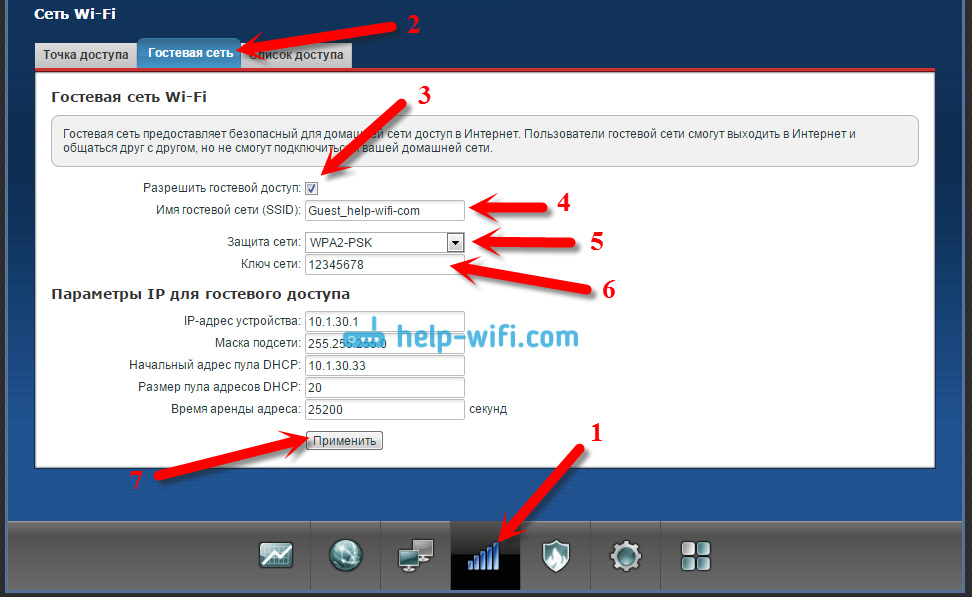
- 4399
- 645
- Oleg Krajči
Hosťujúca sieť na rotters zyxel keetic. Pokyny na konfiguráciu hosťujúceho siete Wi-Fi
Na smerovačoch Zyxel je možnosť spustiť sieť Wi-Fi hosťa. Aká je táto funkcia, prečo a ako ju nakonfigurovať, poučíte sa z tohto článku. Alebo môžete okamžite ísť do nastavenia.
Samotné meno „Hosťujúca sieť“ hovorí za seba. Po nastavení tejto funkcie bude váš router Zyxel Keenetic vysielať ďalšiu bezdrôtová sieť Wi-Fi. Po pripojení ku ktorému môžete ísť na internet. Sieť hostí bude mať iné meno, av prípade potreby, potom heslo na pripojenie k nemu. Hlavný rozdiel medzi sieťou hostí a hlavnou spočíva v tom, že zariadenie pripojené k sieti hostí nebude mať prístup k miestnej sieti.
V skutočnosti veľmi užitočná funkcia. Napríklad: priatelia k vám prídu, samozrejme, používajú vaše Wi-Fi. Máte roter zyxel, ktorý distribuuje toto wi-fi. A tiež môžete mať miestnu sieť medzi vašimi zariadeniami (na výmenu súborov, sledovanie filmov v televízii na DLNA, hrách atď. D.). Takže, ak vaši priatelia, hostia alebo známi iba na pripojenie k vašej hlavnej sieti, potom majú prístup k súborom vo vašej miestnej sieti. To nie je veľmi dobré, súhlasím. Podobne u zákazníkov v kancelárii. V kancelárii bez miestnej siete akýmkoľvek spôsobom a pre zákazníkov spúšťame sieť hostí.
Vytvárame iba sieť hostí, do ktorej budú prepojení naši priatelia, hostia, susedia, zákazníci atď. D., Budú používať internet, ale nebudú mať prístup k miestnej sieti.
Nastavenie siete hostí na Zyxel
V skutočnosti je všetko veľmi jednoduché. Ideme do nastavení nášho smerovača. Ak to chcete urobiť, choďte v prehliadači na adrese 192.168.1.1 a uveďte prihlásenie a heslo na zadávanie nastavení. Vstupné údaje sú uvedené zo spodnej časti smerovača. Alebo sa pozrite na podrobné pokyny.
V nastaveniach otvorte kartu Wi-Fi sieť, Potom prejdite na kartu Hosť (vyššie).
Nainštalujte kontrolné značenie v blízkosti položky Povoliť prístup hosťa. Ďalej môžete nastaviť svoj názov siete hostí. V predvolenom nastavení je názov Hosť. Môžete to odstrániť a napísať svoj. Alebo len niečo pridajte do slova hosť.
Ak chcete chrániť sieť, potom oproti položke Ochrana siete Zvoliť si „WPA2-PSK“. Ak chcete, aby bola sieť otvorená, potom vyberte „Nie“. Ak máte nastavenú ochranu, potom uveďte heslo pre sieť hostí nižšie. Zvyšok nastavení môže zostať nezmenený. Ak chcete uložiť, stlačte tlačidlo Uplatňovať.
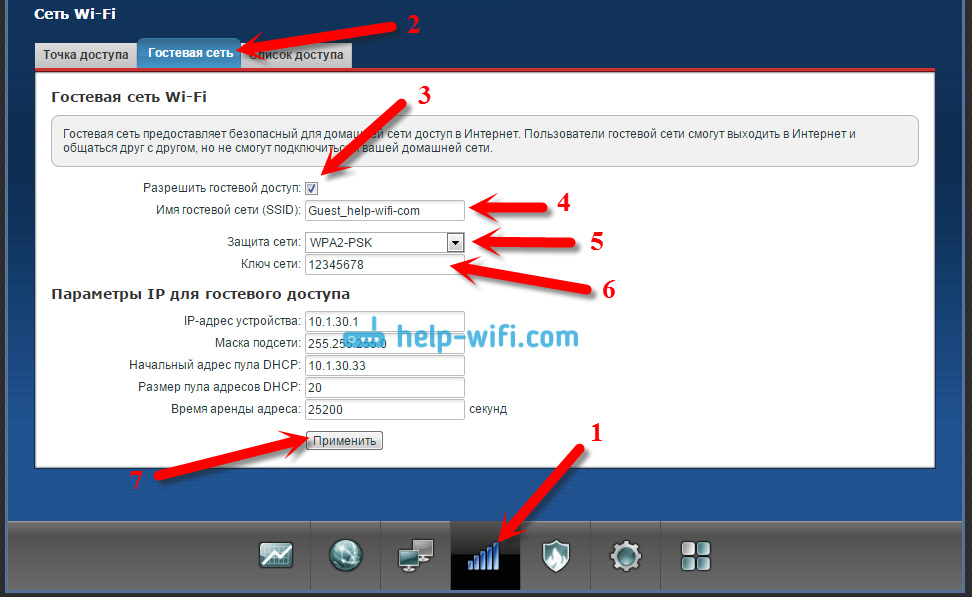
Všetko, smerovač okamžite začne vysielať novú bezdrôtovú sieť. Stále môžete reštartovať smerovač (vypnite a zapnite napájanie).
Tu je moja hlavná a hosťujúca sieť na notebooku.
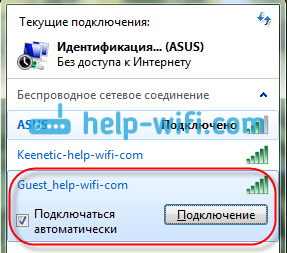
Pripojíme sa k tomu a môžete ísť na internet. Všetky zariadenia, ktoré sú pripojené k novej sieti, sú zobrazené v štatistikách smerovača a môžete si ich pozrieť. Ako to urobiť, napísal som tu. Je zvláštne, že nevykonali žiadne nastavenia na obmedzenie rýchlosti pre sieť hostí na Zyxel. Aspoň som nenašiel nič také, myslím si, že možnosť obmedzenia rýchlosti by pre mnohých bola užitočná.
Všimol som si, že existuje problém, keď v sieti hostí nie je prístup k internetu. Myslím si, že je to problém v nastaveniach smerovača na prácu s poskytovateľom (skontrolujte ladenie pripojenia WAN). Pretože tam neexistujú žiadne špeciálne nastavenia pre samostatnú sieť. A ak máte internet cez hlavnú sieť, ale prostredníctvom hosťa, potom napíšte komentáre, pochopíme.
A ešte jeden veľmi dôležitý bod. Všetky zariadenia pripojené k hosťujúcemu Wi-Fi budú mať prístup k nastaveniam vášho smerovača. Preto odporúčam, aby ste nainštalovali dobré heslo na ochranu ovládacieho panela pomocou smerovača Zyxel. Ako na to, podrobne som písal v tomto článku https: // help-ifi.Com/zyxel/kak-smenit-ubanovit-Parol-na-routere-zyxel-menyaem-Parol-i-i-Panel-Upravleniia/
Budú k dispozícii otázky, zanechajte ich v komentároch. Všetko najlepšie!
- « Pripojenie a nastavenie Wi-Fi Router ASUS RT-N12. Detaily a s obrázkami
- Ako pripojiť notebook (počítač) k internetu cez Wi-Fi? Problémy s pripojením Wi-Fi »

